Gebruiker bewerken of deactiveren
Laatst bijgewerkt:
Gebruiker wijzigen
Ga naar het tandwiel -> 'Administratie' -> 'Gebruikers' om de lijst met al je gebruikers te openen. Klik op de gebruiker in de lijst die je wilt bewerken door op de naam of op 'Weergeven' aan de rechterkant te klikken. Je kunt nu alle gebruikersinformatie bewerken.
Dit is vooral handig als de gebruiker bijvoorbeeld een nieuw wachtwoord nodig heeft, een nieuw e-mailadres krijgt of als de kosten moeten worden aangepast.
Als je de naam van de medewerker wijzigt, verandert de naam van gekoppelde medewerkers alleen in openstaande zaken. Geen van de orders in het archief wordt bijgewerkt met de nieuwe naam.
Wanneer je de gebruikersinformatie van een medewerker wijzigt, verschijnt de volgende waarschuwing:

Dit is om je ervan bewust te maken dat je niet per ongeluk de geschiedenis van een voormalige medewerker overschrijft en daarmee verwijdert.
Up- en downgraden van de gebruiker
Om een gebruiker te upgraden, ga je naar Tandwiel -> 'Administratie' -> 'Gebruikers' -> 'Abonnement aanpassen'.
Daarna verschijnt een venster, waarin je in het bovengenoemde voorbeeld -1 invult bij beperkte gebruiker en 1 bij gebruiker.
In dit geval moet je een factuur opstellen voor het verschil tussen de prijs van een beperkte gebruiker en een resourcegebruiker voor de resterende periode van je abonnementsperiode.
Je hoeft de factuur niet aan te maken voordat je de gebruiker zelf hebt geüpgraded. Dit doe je door naar de gebruiker te gaan die je wilt upgraden en de nieuwe 'Gebruikerstype' te selecteren.

Als er een tegoed is, vergeet dan niet om dit tegoed over te dragen naar de volgende factuur.
Gebruiker deactiveren
Heb je een medewerker die geen toegang meer nodig heeft tot Minuba? Dan kun je deze medewerker deactiveren.
Ga naar de lijst met al je gebruikers onder ‘Gebruikers’ en klik op ‘Deactiveer’ wanneer je met de muis over de betreffende medewerker gaat. De medewerker wordt nu weergegeven onder ‘Gedeactiveerde medewerkers’.
Wanneer een medewerker gedeactiveerd is, kun je als beheerder nog steeds de gebruikersgeschiedenis, geregistreerde uren en materialen zien. Deze informatie is beschikbaar onder het Tandwiel -> ‘Urenstaten’. Door een datumbereik te selecteren waarin de medewerker in dienst was, verschijnt de medewerker in de lijst. Klik op de naam van de medewerker of op ‘Weergeven’ aan de rechterkant om de kalender van de medewerker te openen en de geschiedenis in te zien.

Bij het deactiveren van een gebruiker kun je het e-mailadres van deze medewerker gebruiken voor een nieuwe actieve medewerker. Elk uniek e-mailadres kan slechts aan één actieve medewerker worden gekoppeld, maar het is wel mogelijk om hetzelfde e-mailadres aan meerdere gedeactiveerde medewerkers te koppelen.
Gedeactiveerde gebruiker terughalen
Soms kan het handig zijn om een verwijderde gebruiker te herstellen, bijvoorbeeld als en werknemer opnieuw is aangenomen.
Onder het gedeelte ‘Gedeactiveerde medewerkers’ kun je de lijst zien met gedeactiveerde medewerkers. Als dit gedeelte niet zichtbaar is, activeer je de weergave door bovenaan de pagina op de knop ‘Gedeactiveerde’ te klikken, zodat de knop oranje wordt.

Zoek de medewerker die je wilt herstellen en klik op ‘Weergeven’.
Klik vervolgens aan de rechterkant op ‘Reactiveer medewerker’. Bij het klikken op ‘Reactiveer medewerker’ wordt het gekoppelde e-mailadres automatisch gebruikt, mits dit e-mailadres niet elders in gebruik is.

Als blijkt dat het e-mailadres ergens anders in gebruik is, verschijnt er een foutmelding die aangeeft dat dit e-mailadres in gebruik is. Vervolgens kun je het e-mailadresveld aanpassen en verandert de knop ‘Heractiveer medewerker’ in ‘Opslaan en heractiveer medewerker’.
Als je niet genoeg vrije licenties hebt om de medewerker te heractiveren, kun je een andere gebruikerstype kiezen waarvoor je wel vrije licenties hebt, of je krijgt de optie om een licentie te kopen. Wanneer er voldoende licenties beschikbaar zijn, kun je de heractivatie bevestigen door op ‘Bevestigen’ te klikken. De medewerker is nu heractiveerd en kan weer inloggen.
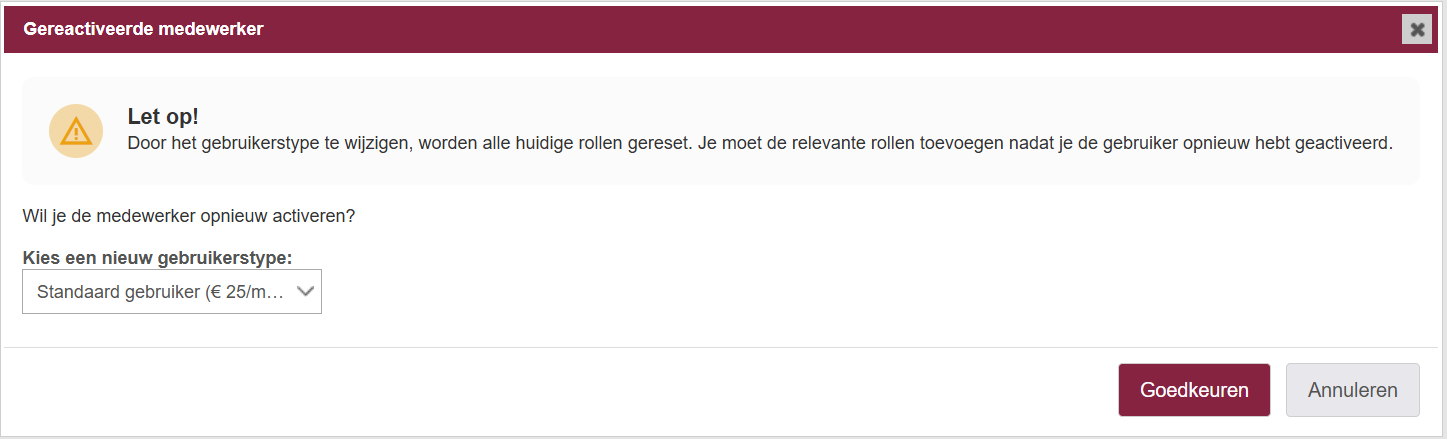
Let op: als je het gebruikerstype wijzigt tijdens de heractivatie, moet je opnieuw rollen toewijzen aan de gebruiker, omdat de huidige rollen worden gereset. Dit komt doordat het nieuwe gebruikerstype mogelijk geen toegang heeft tot dezelfde rollen als voorheen, en je moet daarom bepalen welke toegang de gebruiker in plaats daarvan moet krijgen.
Vergeet niet om indien nodig een nieuw wachtwoord aan te maken of de welkomstmail opnieuw te versturen als de medewerker een nieuw wachtwoord nodig heeft.
Gegevens vinden van een gedeactiveerde gebruiker
Je kunt historische data van een gedeactiveerde gebruiker bekijken door op het Tandwiel te klikken en ‘Urenstaten’ te selecteren.

Kies in de werkbalk een periode waarin de betreffende gedeactiveerde gebruiker uren heeft geregistreerd; de medewerker wordt dan weergegeven in de lijst. Klik vervolgens op de naam van de medewerker om naar ‘Mijn Tijd’ te gaan, waar je de kalender van de medewerker kunt bekijken.
Niet gevonden wat je zocht?
Heb je nog vragen?
Neem contact op met onze support
maandag - vrijdag van 09-16
Met Minuba Plus kan je zowel via e-mail als telefoon ondersteuning krijgen.
Als Minuba GO! klant krijg je support via het het volgende e-mailadres.